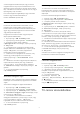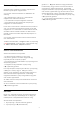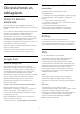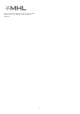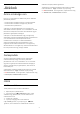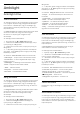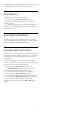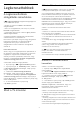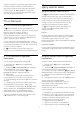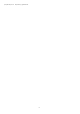User manual
18
Okostelefonok és
táblagépek
18.1
Philips TV Remote
alkalmazás
Az okostelefonján vagy táblagépén található új
Philips TV Remote App alkalmazás az Ön új televíziós
barátja.
Ha a TV Remote alkalmazással mindig irányítása alatt
tarthatja a médiafájlokat. Küldjön fényképeket,
zenéket vagy videókat a TV-készülék nagy
képernyőjére. Keresse ki a TV-műsorfüzetből, hogy
mit szeretne nézni, és tekintse meg a TV-készüléken.
A TV Remote App segítségével távvezérlőként
használhatja a telefonját, ilyen módon a TV-je be- és
kikapcsolható a telefonon keresztül.
Töltse le a Philips TV Remote alkalmazást a kedvenc
app store-jából még ma.
A Philips TV Remote alkalmazás iOS és Android
operációs rendszerekhez érhető el ingyenesen.
18.2
Google Cast
Amire szüksége van
Amennyiben a mobileszközén lévő valamely
alkalmazás a Google Cast funkciót is támogatja, az
alkalmazást a TV-képernyőjén is megjelenítheti. A
mobilalkalmazásban keresse meg a Google Cast
ikont. Mobileszköze segítségével könnyedén
szabályozhatja, hogy mi menjen a tévében. A Google
Cast az Android és az iOS rendszeren működik.
Mobilkészülékének ugyanarra az otthoni Wi-Fi
hálózatra kell csatlakoznia, mint amihez a TV-
készülék csatlakozik.
Google Cast funkcióval rendelkező alkalmazások
Naponta jelennek meg új Google Cast
alkalmazások. Jelenleg pl. a YouTube, a Chrome, a
Netflix, a Photowall … vagy a Big Web Quiz for
Chromecast alkalmazásokban próbálhatja ki. Lásd
még: google.com/cast
Egyes országokban nem érhető el a Google Play
összes terméke és funkciója.
További információ: support.google.com/androidtv
Tartalom megjelenítése TV-
készülékén
Egy alkalmazás TV-készüléken történő
megjelenítéséhez…
1 - Okostelefonján vagy táblagépén nyisson meg egy
olyan alkalmazást, ami támogatja a Google Cast
funkciót.
2 - Érintse meg a Google Cast ikonját.
3 - Válassza ki, hogy melyik TV-készüléken szeretné
megjeleníteni a tartalmat.
4 - Nyomja meg a lejátszás gombot az
okostelefonján vagy táblagépén. A kiválasztott
tartalomnak meg kell jelennie a TV-készüléken.
18.3
AirPlay
Az Android TV AirPlay funkcióval történő
kibővítéséhez töltsön le és telepítsen egyet a számos
erre képes Android alkalmazás közül. A Google Play
Store áruházban számos ilyen alkalmazást találhat.
18.4
MHL
Ez TV-készülék MHL™-kompatibilis.
Amennyiben mobileszköze is MHL-kompatibilis, a
mobileszközt egy MHL-kábel segítségével
csatlakoztathatja mobileszközéhez. MHL-kábel
csatlakoztatásával mobilkészüléke képernyőjét a TV-
képernyőjén jelenítheti meg. Ezzel párhuzamosan a
mobileszköz akkumulátora is töltődik. Az MHL-
kapcsolat használata a mobileszközön lévő filmek
vagy játékok TV-képernyőn, hosszú ideig történő
megjelenítéséhez ideális.
Töltés
MHL-kábel csatlakoztatása esetén a készülék
akkumulátora egészen addig töltődik, amíg a TV-
készülék be van kapcsolva (nem készenléti módban
van).
MHL kábel
A mobileszköz TV-készülékhez történő
csatlakoztatásához passzív MHL-kábel (HDMI – Micro
USB) kábel szükséges. Előfordulhat, hogy a
mobileszköz csatlakoztatásához egy extra adapterre
is szüksége lesz. Az MHL-kábel TV-készülékhez
történő csatlakoztatása érdekében a HDMI 1
MHL kapcsolatot használja.
73